


Win10系统提供了本地策略编辑器,它是一种强大的工具,可以让用户对计算机的设置进行高级配置和管理。通过本地策略编辑器,您可以更精确地控制计算机的行为、安全性和用户权限。然而,许多用户可能不知道在哪里找到本地策略编辑器。在本文中,我们将介绍如何在Windows 10系统中打开本地策略编辑器,并帮助您轻松进行高级设置。
具体方法如下:
1、点击操作系统的“开始”按钮,接着在弹出的开始菜单中选择“控制面板”菜单项。
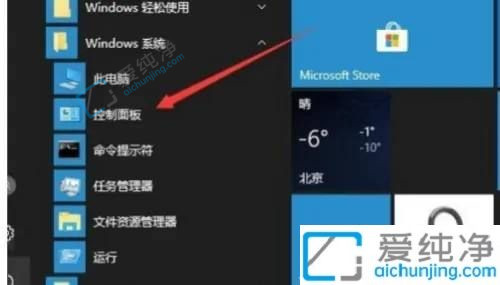
2、在打开的控制面板窗口中,点击右上角的下拉按钮,选择“大图标”视图模式。
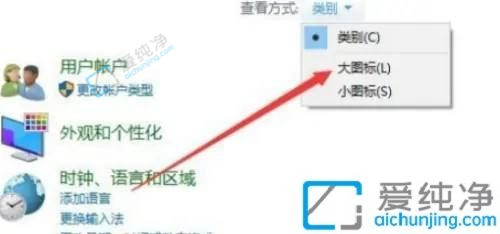
3、在打开的控制面板窗口中,寻找并点击“管理工具”图标。
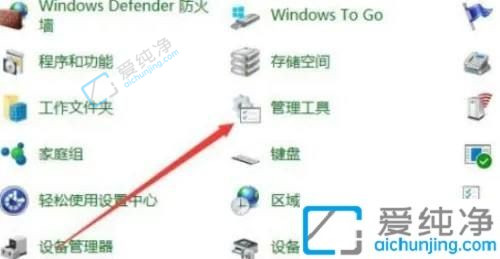
4、在管理工具列表中,找到并点击“本地安全策略”图标。
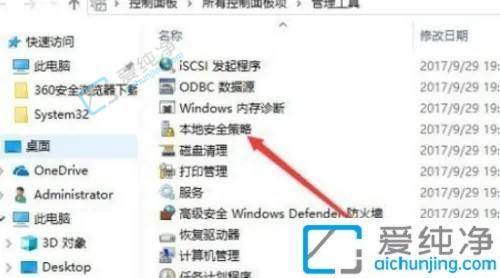
5、这样,系统的本地安全策略窗口就会被打开。
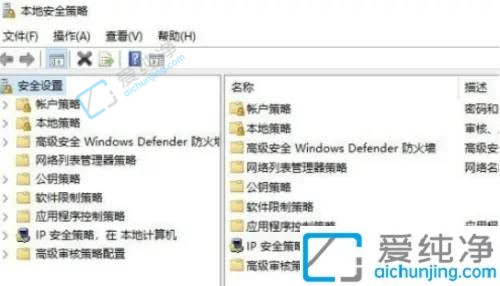
通过本文所介绍的方法,您现在应该知道如何在Win10系统中打开本地策略编辑器了。本地策略编辑器是一种强大的工具,可以对计算机进行高级配置和管理,但错误的设置可能会影响系统的稳定性和安全性。
| 留言与评论(共有 条评论) |